Mengatasi Masalah Kecerahan Layar atau Brightness di Linux
Perkembangan sistem operasi GNU/Linux berkemembang cukup pesat, ada banyak distribusi atau distro baru dari sistem operasi GNU/Linux yang terus bermunculan.
Hal ini disebabkan oleh sifat dari Linux sendiri yang merupakan open source atau dengan kode sumber terbuka. Sehingga bisa dikembangkan oleh orang-orang lain atau sebuah komunitas pecinta Linux.
Di Indonesia sendiri, ada banyak pecinta atau sekedar pengguna dari distribusi-diatribusi sistem operasi GNU/Linux.
Hal ini dibuktikan dengan banyaknya forum-forum atau grup komunitas pengguna Linux Indonesia di Internet ataupun sosial media yang cukup aktif saat ini.
Dari pengguna-pengguna tersebut, terdapat masalah-masalah yang dialami oleh masing-masing pengguna dalam penggunaan Linux, seperti audio tidak berfungsi, touchpad bermasalah, dan Wi-Fi tidak terdeteksi dan lain-lain.
Salah satu masalah yang paling sering muncul adalah masalah brightness atau kecerahan. Masalah ini biasanya muncul ketika Linux baru saja siap di install, hal ini disebabkan oleh tidak mendukungnya perangkat keras VGA atau drivernya dengan Linux, sehingga display tidak berfungsi dengan baik.
Masalah display ini membuat pengguna tidak bisa mengatur kecerahan seperti yang biasanya dilakukan dengan menekan kombinasi tombol tertentu pada keyboard atau melalui menu setting brightness.
Hal ini sangat menganggu, terlebih lagi, secara default setelah proses instalasi selesai dilakukan, kecerahan monitor atau layar perangkat komputer berada pada tingkat kecerah tertinggi.
Bayangkan jika anda memiliki masalah dengan mata anda, atau menggunakan laptop dalam ruangan dengan cahaya yang agak redup atau malam hari, hal ini membuat pengguna tidak nyaman.
Ada beberapa cara yang dapat dilakukan untuk mengatur kecerahan pada Linux atau mengatasi masalah ini. Salah satunya dengan mengubah langsung file pengaturan kecerahan pada sistem operasi Linux. Cara ini cukup mudah untuk dilakukan, sangat cocok untuk pemula, namun tidak otomastis.
Mengatur Kecerahan Layar atau Brightness di Linux
Pengaturan kecerahan layar pada Linux berada dalam file “brightness” yang terdapat pada direktori “/sys/class/backlight/intel_backlight/”.
Pada file tersebut berisi angka yang merupakan konfigurasi tingkat kecerahan layar. Yang perlu dilakukan adalah mengubah isi file tersebut dan menggantinya dengan tingkat kecerahan yang diinginkan.
Ada dua cara yang bisa dilakukan untuk membuka file tersebut:
Membuka File Pengaturan Kecerahan Layar Melalui File Manager di Linux
Cara pertama, dengan membuka langsung file tersebut menggunakan teks editor. Buka File Manager dam masuk ke direktori root “/”, kemudian buka folder sys -> class -> backlight -.>intel_backlight, seperti pada gambar berikut.
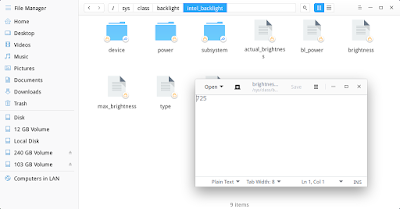 |
| File Pengaturan Kecerahan di Linux |
Kemudian akan terdapat beberapa file dalam folder tersebut, buka file bernama “brightness” yang ada dalam file tersebut dengan menggunakan teks editor, bisa menggunakan gedit, leafpad, kate atau yang lainnya.
Setelah file terbuka, ganti isi file tersebut dengan angka tingkat kecerahan yang anda inginkan. Anda bisa menyesuaikannya sendiri tingkat kecerahan dengan mencobanya.
Kemudian simpan file tersebut dengan menekan kombinasi CTRL + S pada keyboard. Maka kecerahan akan berubah sesuai dengan kecerahan yang anda inginkan.
Membuka File Pengaturan Kecerahan Layar Melalui Terminal di Linux
Cara kedua adalah melalui Terminal, sebenarnya sama saja dengan cara yang pertama. Hanya saja dalam cara ini proses membuka file dilakukan melalui Terminal.
Buka Terminal dengan menekan kombinasi CTRL + ALT + T pada keyboard. Kemudian masukkan perintah berikut pada terminal untuk membuka file brightness dengan menggunakan editor nano:
nano /sys/class/backlight/intel_backlight/brightness
Kemudian akan terbuka sebuah file melalui teks editor “nano” pada Terminal seperti gambar berikut.
 |
| Membuka File Konfigurasi Brightness Menggunakan Teks Editor Nano |
Ganti angka pada file tersebut dengan tingkat kecerahan yang anda inginkan seperti pada cara pertama.
Save file tersebut dengan menekan kombinasi CTRL + O pada keyboard, dan keluar dengan menekan kombinasi CTRL + X.
Begitulah salah satu cara yang bisa ditempuh untuk mengatur kecerahan layar pada Linux. Semoga bermanfaat dan membantu.



